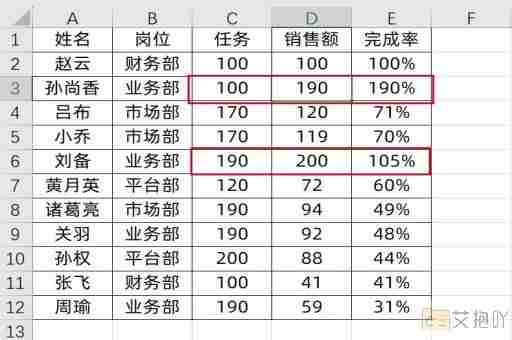excel怎么求和一列 对一列数据进行求和的步骤
在日常工作和学习中,excel已经成为不可或缺的工具,它可以轻松处理各种数据分析和计算任务。在处理数据时,常常需要对某一列数据进行求和,这是一个基础但十分重要的操作。本文将详细介绍如何使用excel对一列数据进行求和,从基本步骤到高级技巧,助您更高效地利用excel。
基本步骤:
步骤1:打开excel并准备数据
打开excel软件并打开您的工作簿。在其中一个工作表中,确保您已经准备好需要进行求和的数据列。
步骤2:选择求和的位置
在工作表中,找到一个空白的单元格,这是您将会看到求和结果的地方。
步骤3:使用sum函数进行求和
在选定的空白单元格中,输入以下公式:`=sum(数据范围)`。数据范围是您想要求和的数据所在的单元格范围。如果您要对a1到a10的数据进行求和,公式将是`=sum(a1:a10)`。
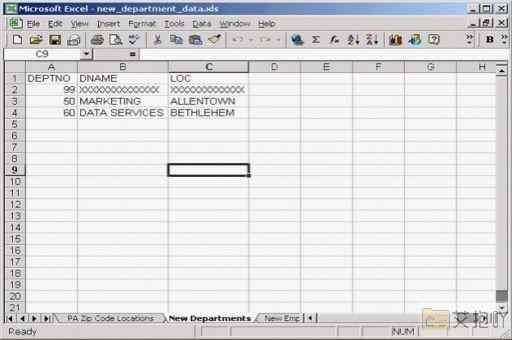
步骤4:按下enter键得出结果
按下键盘上的enter键,excel将立即计算出您选择的数据范围内的总和,并显示在选定的空白单元格中。
高级技巧:
技巧1:使用autosum进行快速求和
excel提供了一个方便的功能,称为autosum,可以帮助您更快速地求和。只需选中要进行求和的数据范围,然后点击工具栏上的“autosum”按钮。excel会自动检测您要求和的数据范围,并在选中范围下方插入一个求和公式,按下enter键即可得出结果。
技巧2:使用条件求和
有时候,您可能只想对符合特定条件的数据进行求和。在这种情况下,可以使用sumif函数。该函数允许您在满足指定条件的情况下,对特定范围内的数据进行求和。公式的一般形式是`=sumif(条件范围, 条件, 求和范围)`。如果您要对销售额超过500的数据进行求和,公式可以是`=sumif(b2:b100, ">500", c2:c100)`。
技巧3:处理错误值
在数据中常常会遇到错误值,如#div/0!、#n/a等。这些错误值可能会影响求和结果。要在求和时排除这些错误值,可以使用sumif、sumifs或者数组公式来实现。
技巧4:利用数据表进行动态求和
如果您的数据位于一个excel数据表中,您可以利用数据表功能来实现动态求和。将数据转换为数据表,然后在数据表的列头上使用总计功能,可以实时更新数据表中数据的求和结果,即使您添加或更改了数据。
技巧5:使用pivottable进行复杂求和
对于复杂的数据分析,pivottable是一个强大的工具。您可以使用pivottable对数据进行分组、分类,并进行各种求和操作。这可以帮助您更深入地理解数据中的模式和趋势。
结论与建议:
在excel中对一列数据进行求和是一项基本但必要的技能。通过掌握基本的sum函数和autosum功能,您可以快速完成日常的求和任务。在面对更复杂的数据分析时,灵活运用条件求和、利用数据表和pivottable等高级技巧,将使您的工作更加高效、准确。无论是简单的预算表还是复杂的销售报告,excel的求和功能都能为您提供强大的数据支持。随着不断的练习和探索,您将能够更深入地挖掘excel在数据处理方面的潜力,为您的工作和决策提供有力支持。

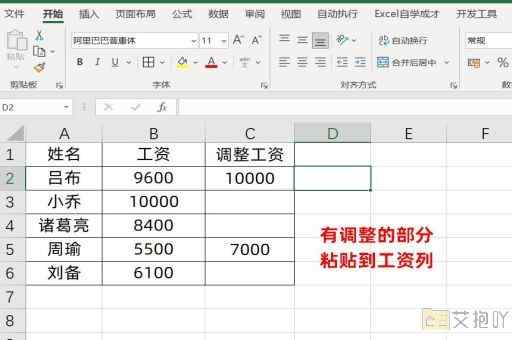
 上一篇
上一篇